Google Keep ist mehr als nur eine Notiz-App. So können Sie damit effizienter werden.
Google Keep ist eine beliebte Notiz-App, die Sie auf Ihrem Telefon installieren oder als Web-App nutzen können. Aber wussten Sie, dass es mehr kann, als nur Notizen zu machen?
Die Notizen-App verfügt über mehrere Funktionen, die sie zu einem leistungsstarken Tool zur Steigerung der Produktivität und zur Organisation machen. Hier sind also vier Möglichkeiten, wie Sie Google Keep verwenden können, um Ihren Arbeitsablauf zu beschleunigen.
Mithilfe der intuitiven Benutzeroberfläche von Google Keep können Sie problemlos Aufgaben und Ideen erfassen und so mühelos Notizen erstellen und organisieren. Wenn Sie eine URL als Referenz angeben müssen, können Sie mit Google Keep Hyperlinks direkt in Ihre Notizen einfügen. Sie können Ihrer Google Keep-Notiz auch Kontrollkästchen hinzufügen – eines davon die Möglichkeiten, eine bessere Liste in Google Keep zu erstellen.
Sie können Ihrem Google Keep auch Sprachnotizen hinzufügen, um schnelle oder ausführliche Anweisungen zu erhalten. Sie können auch Bilder einfügen, sei es ein Schnappschuss einer Whiteboard-Brainstorming-Sitzung oder eine visuelle Inspiration für Ihr Projekt.
2. Nutzen Sie Erinnerungen und zeitbasierte Benachrichtigungen
Bei Google Keep gibt es zwei beliebte Erinnerungsstile. Eine davon sind zeitbasierte Erinnerungen und die nächste sind wiederkehrende Erinnerungen. So können Sie beides zu Ihrem Vorteil einstellen und nutzen.
Zeitbasierte Erinnerungen
Mit Google Keep können Sie Erinnerungen und zeitbasierte Benachrichtigungen einrichten. Ganz gleich, ob es sich um einen Abgabetermin für ein Projekt, eine Besprechung oder ein wichtiges Ereignis handelt, mit Google Keep können Sie sich rechtzeitig daran erinnern.
Erstellen Sie einfach eine Notiz, fügen Sie die relevanten Details hinzu und legen Sie eine Erinnerung oder ein Fälligkeitsdatum fest. Sie können Benachrichtigungen zu bestimmten Zeiten erhalten oder sogar ortsbezogene Erinnerungen einrichten, um sicherzustellen, dass Sie keine wichtige Aufgabe verpassen.
Wiederkehrende Erinnerungen
Sie können auch wiederkehrende Erinnerungen für wiederkehrende Aufgaben einrichten. Sei es ein wöchentliches Meeting, ein monatlicher Bericht oder eine tägliche Trainingsroutine; Sie können wiederkehrende Erinnerungen erstellen, um sicherzustellen, dass nichts übersehen wird.
Legen Sie einfach die Häufigkeit fest, z. B. täglich, wöchentlich oder monatlich (je nach Ihren Anforderungen), und Google Keep sendet Ihnen in den angegebenen Abständen entsprechende Erinnerungen. Diese Funktion erspart Ihnen den Aufwand, Erinnerungen jedes Mal manuell festzulegen, und bietet eine bequeme Möglichkeit, sich wiederholende Aufgaben zu verwalten und produktive Routinen einzurichten.
3. Fügen Sie Mitarbeiter hinzu und teilen Sie Aufgaben mit anderen
Google Keep bietet leistungsstarke Funktionen für die Zusammenarbeit, mit denen Sie Aufgaben, Ideen und Notizen nahtlos mit Teammitgliedern teilen können. Durch das Hinzufügen von Mitarbeitern zu einer Notiz oder Aufgabe können Sie andere dazu einladen, in Echtzeit Beiträge zu leisten, zu bearbeiten, zusammenzuarbeiten und ein Brainstorming durchzuführen, während Sie remote arbeiten. Wenn Sie nach einem robusteren Werkzeug suchen, schauen Sie sich diese an Brainstorming-Tools für die Remote-Zusammenarbeit in Echtzeit.
Gemeinsame Notizen bieten einen zentralen Raum für Brainstorming, Besprechungspläne oder Projektskizzen, in dem Teammitglieder gemeinsam Informationen hinzufügen, bearbeiten und anzeigen können. Darüber hinaus stellt die gemeinsame Nutzung von Checklisten sicher, dass jeder weiß, was zu tun ist, und dass der Fortschritt leicht verfolgt werden kann.
4. Nutzen Sie Etiketten und Archive für eine bessere Organisation
Bei der Organisation Ihrer Aufgaben und Dateien können Etiketten und Archive einen erheblichen Unterschied machen. Durch die Implementierung effektiver Beschriftungs- und Farbcodierungstechniken in Google Keep können Sie Ihr Organisationssystem weiter verbessern.
Beschriftung und Farbcodierung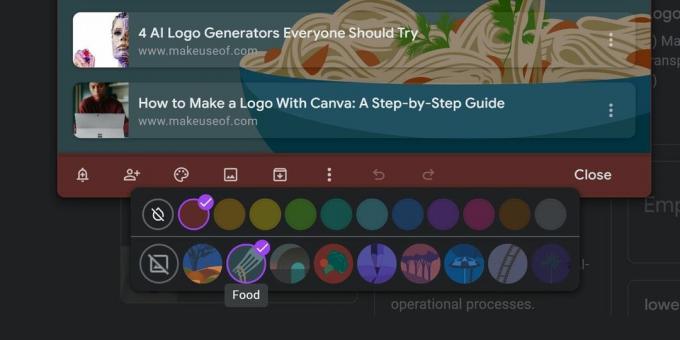
Sie können Beschriftungen und Farbcodes verwenden, um Aufgaben und Notizen besser zu organisieren und die schnelle Sichtbarkeit zu verbessern. Labels fungieren als Tags, die Sie Ihren Aufgaben zuweisen können, sodass Sie sie nach Themen, Projekten oder Prioritätsstufen kategorisieren und gruppieren können.
Sie können auch benutzerdefinierte Beschriftungen erstellen, die Ihren spezifischen Anforderungen entsprechen und so das Auffinden und Filtern von Aufgaben erleichtern. Darüber hinaus bietet die Zuweisung verschiedener Farben zu Ihren Notizen und Aufgaben einen visuellen Hinweis, der dabei hilft, zwischen verschiedenen Kategorien oder Wichtigkeitsstufen zu unterscheiden.
Archiv
Mithilfe von Archiven in Google Keep können Sie wichtige Aufgaben oder Notizen speichern, die Sie vorübergehend nicht sehen oder dauerhaft löschen möchten. Durch die Archivierung bleibt Ihr aktiver Arbeitsbereich übersichtlich, da die archivierten Elemente aus Ihrer Anzeige entfernt werden.
Solche Dateien bleiben jedoch im Archiv erhalten. Wenn Sie auf archivierte Aufgaben oder Notizen zugreifen müssen, können Sie diese ganz einfach im Abschnitt „Archiv“ abrufen. Diese Funktion ist besonders nützlich, um Ihre Aufgabenliste übersichtlich zu halten und sich auf aktuelle Prioritäten zu konzentrieren und gleichzeitig wertvolle Informationen für die zukünftige Verwendung aufzubewahren.
Machen Sie Google zu Ihrem Produktivitätskraftwerk
Während Google Keep ein vielseitiges Tool zur Aufgabenverwaltung und -freigabe ist, ist es ebenso einfach und benutzerfreundlich. Machen Sie das Beste aus Ihrem Google Keep-Konto und steigern Sie Ihre Produktivität auf ein neues Niveau.